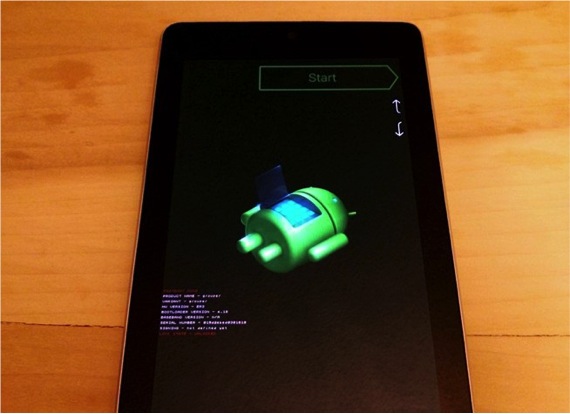Hari ini adalah hari yang menyenangkan bagi pemilik Nexus 7 dari tahun 2013 sebagai versi baru Android, 4.4. Mulai hari ini, ini akan mulai didistribusikan di antara perangkat secara otomatis secara progresif, jadi akan memakan waktu agak lama hingga semua pengguna terjangkau.
Jika Anda adalah salah satu dari pengguna yang menunggu pembaruan ini seperti May water dan Anda tidak bisa menunggu lebih lama lagi, kami akan menunjukkan kepada Anda bagaimana Anda dapat melakukan instalasi secara manual, sehingga perangkat dapat menginstal sistem baru jauh sebelum perangkat lainnya. pengguna, Ya, Anda harus ingat bahwa untuk saat ini hanya tersedia untuk Nexus 7 WiFi dengan kode "pisau cukur", jadi jika Anda mencobanya dengan model lain, Anda mungkin mengalami masalah. Oleh karena itu, kami menyarankan Anda untuk menunggu RFOM versi baru.
Untuk memasang sistem baru ini, Anda harus menyiapkan tanah terlebih dahulu dengan menurunkannya terlebih dahulu Alat-ADB dan tentu saja, Pembaruan resmi Android 4.4. untuk Nexus 7. Selain itu, Anda harus memiliki versi JSS7R yang diinstal pada Nexus 15 Anda. Seperti yang Anda ketahui, untuk melihat versi yang telah kami instal, buka saja "Informasi Tablet" dan di sana untuk "Bangun nomor".
Sekarang perangkat sudah siap, kita harus mulai bekerja dengan PC. Untuk melakukan ini, kami mengekstrak file ADB-Tools dan Anda akan dapat melihat keberadaan folder bernama "adb-tools". Sekarang tahan kuncinya bergeser pada keyboard dan klik kanan dengan mouse di area kosong Internet Explorer. Kemudian pilih opsi menu "Buka jendela perintah di sini". Kami melanjutkan proses dengan menyalin versi OTA yang telah kami unduh ke dalam folder yang kami sebutkan sebelumnya, "adb-tools" dan mengganti nama file dengan nama "Nexus7-kitkat-ota.zip", Misalnya.
Sekarang kita memiliki semua yang kita butuhkan di PC, kita kembali ke Nexus 7 dan akhirnya siap untuk instalasi, yang harus kita lakukan adalah pertama matikan Nexus 7. Sekarang kita tahan baik tombol volume bawah maupun tombol on / off, sehingga dalam beberapa detik kita akan melihat bagaimana perangkat masuk ke menu Fastboot. Ada sedikit yang tersisa untuk melanjutkan penginstalan ROM.
Kemudian kami menekan tombol volume ke atas hingga mode pemulihan dimasukkan "Mode pemulihan" dengan warna merah kami akan menerima dengan menekan tombol on / off. Sekarang Anda bisa melihat logo Google yang muncul sebentar dan diikuti dengan logo Android dengan perut terbuka. Pada titik ini kami menekan tombol daya lagi dan konfirmasi. Lalu kami tekan sebentar tombol volume atas untuk masuk ke menu penghitungan ulang "Menu Pemulihan", di mana kami akan memilih opsi "Terapkan pembaruan ADB".
Kami sudah memiliki PC dan Nexus 7 yang siap untuk melakukan instalasi.
Fase terakhir dari proses ini terdiri dari menghubungkan Nexus 7 melalui kabel USB ke komputer dan membuka jendela perintah. Di dalamnya kita akan menulis yang berikut ini untuk memulai instalasi. Hati-hati dan tulis persis apa yang kami masukkan di bawah ini, jika tidak prosesnya akan gagal:
adb sideload nexus7-kitkat-ota.zip
Dengan cara ini, file mulai disalin ke Nexus 7 dan akan dipasang secara otomatis dalam waktu sekitar 8 menit. Saat proses selesai, Anda memulai ulang Tablet dalam "Mode pemulihan" menggunakan opsi "Reboot ssystem sekarang". Saat tablet dihidupkan lagi, Anda akan melihat Android 4.4 yang baru. Kit Kat.
Sekarang Anda hanya perlu menikmati dan mulai menyelidiki setiap fitur baru dari sistem Mars. Seiring berjalannya waktu kami yakin bahwa ROM lain akan muncul sehingga apapun model yang Anda miliki, Anda dapat memiliki sistem baru sebelum dilakukan secara otomatis.
Informasi lebih lanjut - Cara membersihkan cache di Android